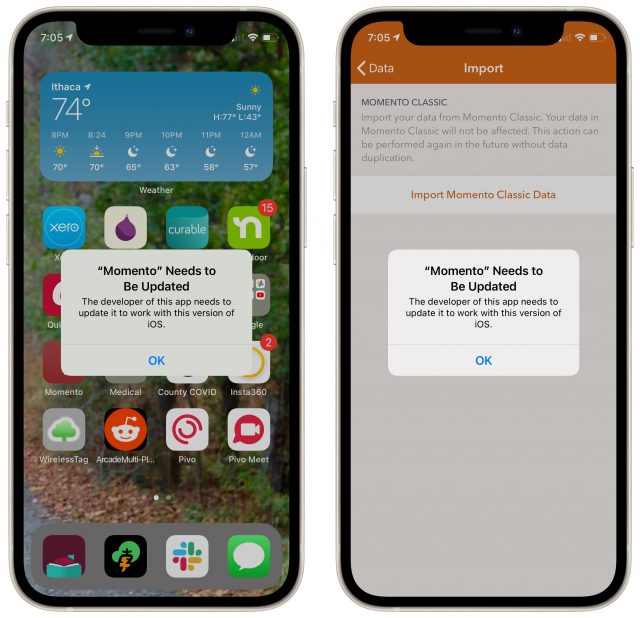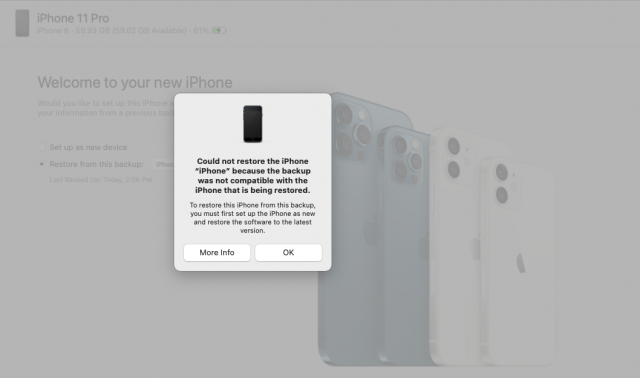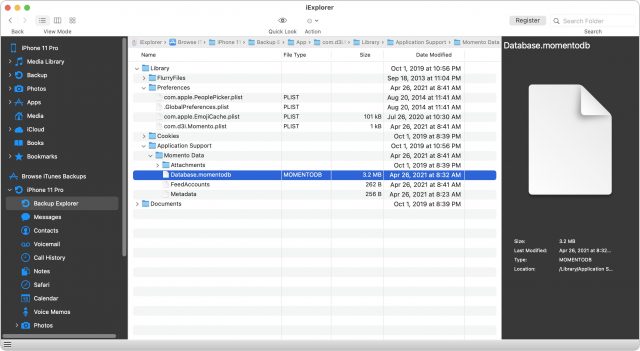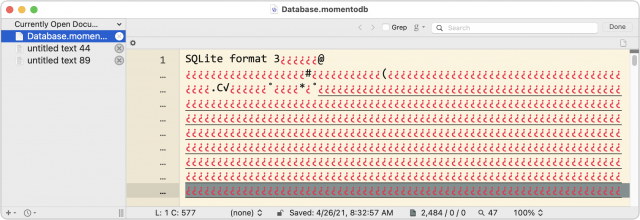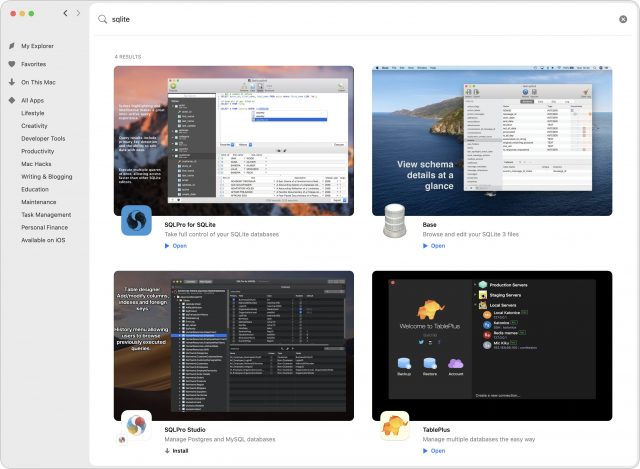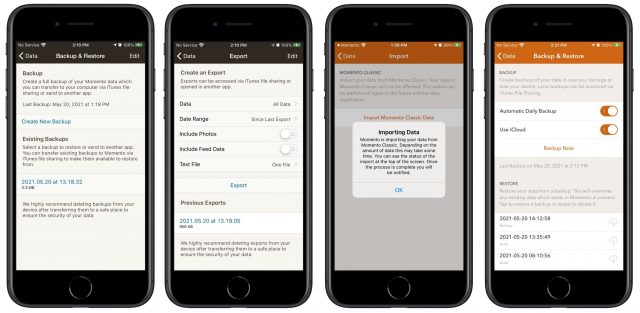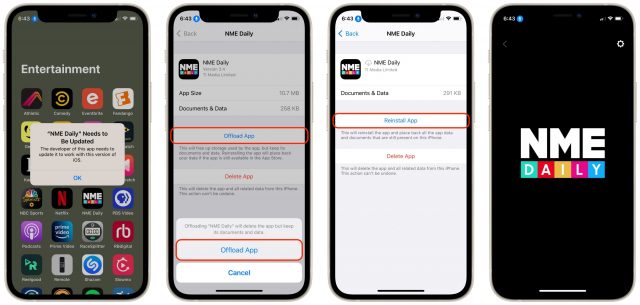#1565: Cardhop 2.0, blokkeer locatie-tracking foto's door Facebook, beperkingen externe schijf M1-Mac, regel apps die niet werken door iOS 14.5
In deze speciale Memorial Day-aflevering van TidBITS kijkt Adam Engst naar wat er nieuw is aan Cardhop 2.0, waaronder, niet onbelangrijk, dat het nu gratis is en dat meer geavanceerde mogelijkheden gecombineerd worden met een abonnement op Fantastical. Josh Centers legt uit hoe Facebook stiekem je foto's gebruikt om je locatie te bepalen en hoe je dat asociale gedrag kunt voorkmoen. De Mac-gemeenschap heeft ontdekt dat Macs met een M1-chip niet van een externe schijf kunnen starten als de interne schijf overleden is. Glenn Fleishman legt uit waarom Apple dit veranderd heeft en waarom het waarschijnlijk geen groot probleem is. Als laatste neemt Adam je mee op zijn ontdekkingstocht naar hoe je gegevens uit een oude iOS-app kunt halen die niet wil starten in iOS 14.5, en deelt hij meerdere oplossingen voor wat een relatief vaak voorkomend probleem zou kunnen zijn. De Mac app-updates van deze week zijn Beveiligingsupdate 2021-003 Catalina en 2021-004 Mojave en Safari 14.1.1.
- Cardhop 2.0 gebundeld met Fantastical in Flexibits Premium
- Hoe je kunt voorkomen dat Facebook in de locaties van je foto’s scharrelt
- Een M1-Mac kan niet van een externe schijf starten als de interne schijf overleden is
- Gegevens halen uit een oude iOS-app die kapot is door iOS 14.5
- Volglijst: Mac app-updates
- ExtraBITS
De Nederlandse editie van TidBITS is een letterlijke vertaling van de oorspronkelijke Engelse versie. Daarom is het mogelijk dat een deel van de inhoud niet geldt in bepaalde landen buiten de VS.
Dit nummer werd uit het Engels vertaald door:
• Dirk Paul Flach
• Jos van den Berg
• Nico Seine
• Henk Verhaar
• Joek Roex
• Johan Olie
• Thierry Kumps
• Peter Huizenga
• Paul Bánsági
• Elmar Düren
Verder werkten mee:
• Coördinatie: Renate Wesselingh
• Montage: Elmar Düren
• Eindredactie: Renate Wesselingh, Sander Lam & Elmar Düren
Hoe je ons kunt bereiken kun je lezen op <de contactpagina>
Cardhop 2.0 gebundeld met Fantastical in Flexibits Premium
[vertaling: JWB, NS, HV]
Agenda's en contacten horen bij elkaar als boter en brood. Bij veel gebeurtenissen zijn mensen betrokken, en als je met iemand gaat bellen of op diens kantoor afspreekt, is het handig om de contactgegevens aan de gebeurtenis te koppelen. Daarom hadden we in het verleden pakketten als Now Up-to-Date & Contact, Claris Organizer en Palm Desktop gecombineerd. Apple geeft ons nu Agenda en Contacten, en degenen die meer kracht, flexibiliteit en betere interfaces willen, kunnen in plaats daarvan BusyMacs BusyCal en BusyContacts kiezen of, mijn huidige favorieten, Fantastical en Cardhop van Flexibits. Het bedrijf heeft nu Cardhop 2.0 uitgebracht voor de Mac, iPhone en iPad.
Ik heb over zowel de macOS- als de iOS-versie van Cardhop geschreven. (Zie “Cardhop draait helemaal om contacten”, 18 oktober 2017 en “Cardhop verandert de manier waarop je Contacten in iOS gebruikt”, 4 april 2019.) De hoofdzaken blijven in Cardhop 2.0 hetzelfde. In het bijzonder staat het programma nog steeds in de menubalk op de Mac. Flexibits blijft standvastig in zijn geloof in Cardhops benadering met contacten voorop: zoek eerst een contactpersoon en kies dan hoe je met hem of haar wilt communiceren. Maar hoe leuk ik Cardhop ook vind voor het standaard opzoeken en bewerken van contacten op de Mac, ik gebruik het programma nooit om communicatie met contacten te initiëren en ik gebruik het al helemaal niet op de iPhone. In beide gevallen denk ik eerst aan het medium (e-mail, sms of telefoon) en zoek ik er daarna, in de betreffende app, de contactpersoon bij op. Zo werken mijn hersenen nu eenmaal. Bovendien gebruik ik vaak inhoud uit het verleden om me te helpen bij wat ik ga zeggen.
Hoewel Cardhop 2.0 een aantal nieuwe functies heeft, is het opvallendste het feit dat Flexibits is overgestapt op een freemium-model dat de basisfuncties van Cardhop 1.0 gratis aanbiedt. Voor toegang tot de nieuwe Cardhop 2.0-functies heb je een abonnement nodig, net zoals de upgrade van vorig jaar naar Fantastical 3.0 gratis basisagenda's bood, maar een abonnement vereiste voor de nieuwe en geavanceerde functies.
Maar in plaats van nog een abonnement te maken, heeft Flexibits voor alle besturingssystemen van Apple Cardhop gebundeld met Fantastical in één abonnement, Flexibits Premium. Gelukkig blijft de prijs ondanks de toevoeging van Cardhop aan de mix hetzelfde: € 3,67 per maand bij een jaarabonnement (€ 44,04). Een gezinsabonnement voor maximaal vijf gebruikers kost € 5,83 per maand bij een jaarabonnement (€ 69,96). Er zijn ook maandabonnementen, maar ik zie geen reden om die te gebruiken, behalve om de gratis proefperiode van 14 dagen te verlengen.
Nieuwe functies in Cardhop 2.0
Ook al denk ik niet eerst aan de persoon en pas daarna aan het medium, de andere functies van Cardhop vind ik nog steeds interessant. De meest in het oog springende is de interpretatie van tekst om contacten op te zoeken of te creëren, of om gegevens aan contacten toe te voegen. Ik werk veel met het toetsenbord en vindt het praktisch om in mijn programma's te typen. Cardhop heef goede afdrukmogelijkheden, met ondersteuning van lijsten, etiketten en enveloppen. Het is ook onmiddellijk beschikbaar via een globale sneltoets.
Nieuwe eigenschappen in Cardhop 2.0 zijn:
- Visitekaart scannen: deze nieuwe functie is alleen beschikbaar op de iPhone en iPad en werkt redelijk goed. Tijdens mijn testen ging het veel sneller dan typen, maar er waren wel vaak correcties nodig. Zoals je kan zien bij het scannen van het visitekaartje van mijn vriend John Christopher (hij werkt niet langer bij DriveSavers), had Cardhop alle informatie correct, maar het programma combineerde twee telefoonnummers, gaf het verkeerde label voor het faxnummer en had veel problemen met het adres. Andere programma's hebben ook scan-opties, maar het is het een handige nieuwe optie in Cardhop.
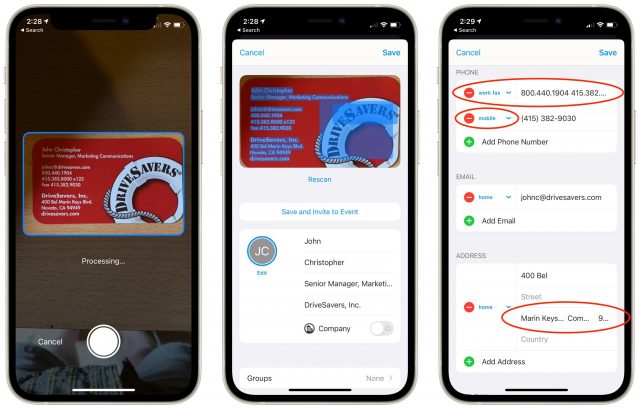
- Widgets: zelfs als je niet eerst aan de contactpersoon denkt, zullen de Cardhop-widgets goed van pas komen. In iOS 14 en macOS 11 Big Sur kun je kleine, gemiddelde en grote widgets maken die een persoon en een actie omvatten. Bepaalde acties zijn makkelijker beschikbaar met Siri, maar als je een voorkeur hebt voor zoeken en klikken, dan kan een widget voor de belangrijkste contacten handig zijn.
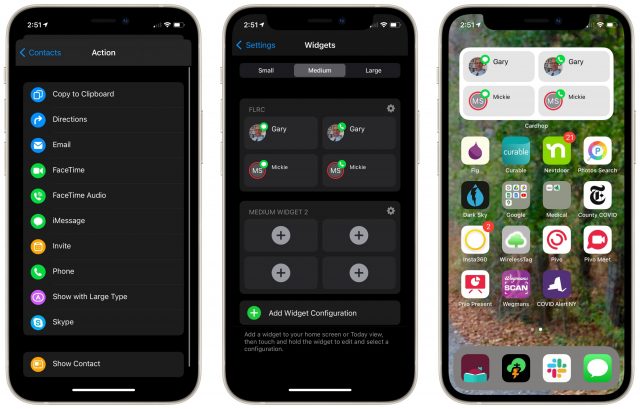
- Relaties: bij de contact kaarten kun je een relatie toevoegen, zoals bijvoorbeeld moeder, echtgenoot, kind enzovoor. Deze relatie kan een vaste tekst zijn of een verbinding naar een andere contactkaart. De belangrijkste toepassing die ik hiervoor heb gevonden is vakantiekaarten afdrukken voor echtparen waarbij ik beide namen op het etiket wil plaatsen. (Cardhop kan dit op dit moment nog niet, maar Flexibits doet er onderzoek naar.) Cardhop kan nu een soort stamboom van deze relaties laten zien. Het is op dit moment wat verwarrend, aangezien Jennifer mijn zuster is en niet die van Tonya. Hoewel een stamboom niet erg praktisch lijkt voor de normale contacten, is hij wel praktisch als je Cardhop verbindt met een bedrijfsadresboek (Google of Office 365) voor je zakelijke contacten. Deze informatie maakt het onder meer mogelijk om te zien waar iemand precies werkt in de organisatie, wie de leidinggevende is of wie de ondergeschikten zijn.
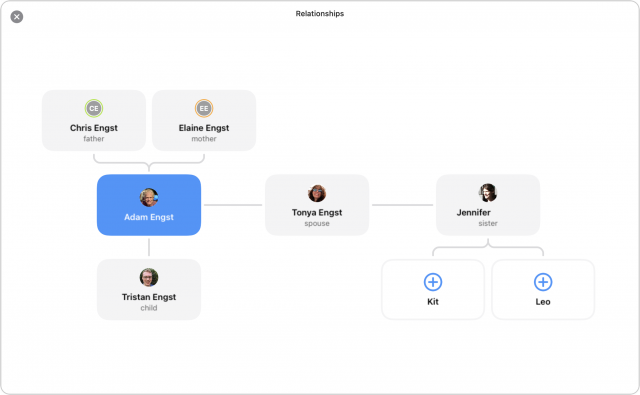
- Uitnodigen voor een vergadering: als je liever de cantactpersoon als vertrekpunt neemt, kun je met Cardhop, bijvoorbeeld, "Contactpersoon uitnodigen voor lunch op donderdag, 13:30 uur" en zo een afspraak te creëren in Fantastical. Werkt prima, maar niet sneller dan rechtstreeks “lunch met Contactpersoon donderdag om 12:30” in te tikken in Fantastical.
- Afbeeldingen bijvoegen: je kunt nu rechtstreeks afbeeldingen toevoegen aan kaarten met contactgegevens. Ik zou wel even moeten nadenken over situaties waar dit echt zinvol is. Een makelaar zou bijvoorbeeld een afbeelding van het huis van een klant kunnen toevoegen. Het proces is niet heel gestroomlijnd, het gaat via een venstermenu en een Open bestand-dialoog (Mac) of fotokiezer (iOS), dus het ligt niet voor de hand dat je het vaak zult doen.
Na Cardhop 2.0 een aantal dagen gebruikt te hebben kan ik niet zeggen dat ik er anders door ben gaan werken. Toch is het best een goed programma om contactgegevens te beheren, en het feit dat het gratis is, dan wel onderdeel is van Fantastical in het Flexibits Premium-abonnement (dat ik al heb), is reden genoeg om het uit te proberen. Als je op zoek bent naar een alternatief voor Contacten, zou ik dat zeker doen.
Hoe je kunt voorkomen dat Facebook in de locaties van je foto’s scharrelt
[vertaling: JR, JO]
Veel mensen zijn bezorgd over het privacy-misbruik van Facebook, toch vinden ze dat ze niet om de app Facebook voor iPhone heen kunnen om in contact te blijven met familie, vrienden en gemeenschappen. Als jij je hierdoor aangesproken voelt, controleer dan eerst of je ‘Sta trackingverzoeken van apps toe’ in “Instellingen > Privacy > Tracking” uitgezet hebt. (Zie “Apple brengt iOS 14.5, iPadOS 14.5, macOS 11.3, watchOS 7.4 en tvOS 14.5 uit”, 26 april 2021.) Zet ook “Instellingen > Privacy > Locatievoorzieningen > Facebook” op ‘Nooit’, zodat Facebook je locatie niet opzoekt. Nu kan Facebook je locatie niet meer te weten komen, toch? Nou, dat is niet helemaal waar.
Zak Doffman schrijft in Forbes over zijn ontdekking dat Facebook locatiegegevens peutert uit de foto’s die je uploadt. De EXIF-gegevens die verankerd liggen in iedere foto die je met je iPhone neemt (gegevens over locatie, datum en tijd, en camera-instellingen) worden door Facebook uit de foto geplukt. Normaliter gebruikt de app Foto’s die locatiegegevens om in kaart te brengen waar je de foto’s genomen hebt.
Op een hele slinkse manier ontkoppelt Facebook de locatiegegevens van je foto’s, door ze af te splitsen nadat je ze hebt geüpload en voordat ze op Facebook verschijnen. Zo lijkt het dat je privacy wordt beschermd. Als je een foto van Facebook downloadt, zul je geen interessante EXIF-informatie tegenkomen, maar het bedrijf voegt de gegevens onopgemerkt aan zijn data-kapitaal toe. Facebook heeft deze praktijk aan Doffman bevestigd.
Instagram, eigendom van Facebook, handelt op dezelfde manier, en ga er maar van uit dat iedere app die Facebook bezit dit ook doet. Wij zouden bovendien geen enkele dienst vertrouwen die foto’s accepteert en door advertenties ondersteund wordt.
Als je je afvraagt wat voor gegevens er in je foto’s vastgelegd worden, dan kun je dit makkelijk op je Mac terugvinden. Om je privacy te waarborgen als je foto’s deelt, raden we je aan om de locatiegegevens te verwijderen tijdens het exporteren vanuit Foto’s op je Mac, iPhone of iPad. Wij hebben een iOS-snelkoppeling gemaakt om foto’s zonder metagegevens te delen. Tot slot kun je voor alle zekerheid een app toegang tot je fotobibliotheek in iOS ontzeggen, zodat het onmogelijk wordt om er gegevens uit te halen.
EXIF-gegevens bekijken op je Mac
Voordat we je laten zien hoe je EXIF-gegevens kunt verwijderen, is het zinvol om eerst zelf te kijken wat er aanwezig is. In iOS heb je daar een app van derden voor nodig, maar op de Mac kun je die informatie zien in Foto’s, Voorvertoning en zelfs de Finder, door de foto te selecteren en op commando-I te drukken. De meest gedetailleerde EXIF-gegevens zie je in Voorvertoning. Klik “i” aan in het Infovenster waar je meer EXIF-gegevens vindt onder Algemeen, Exif of GPS.
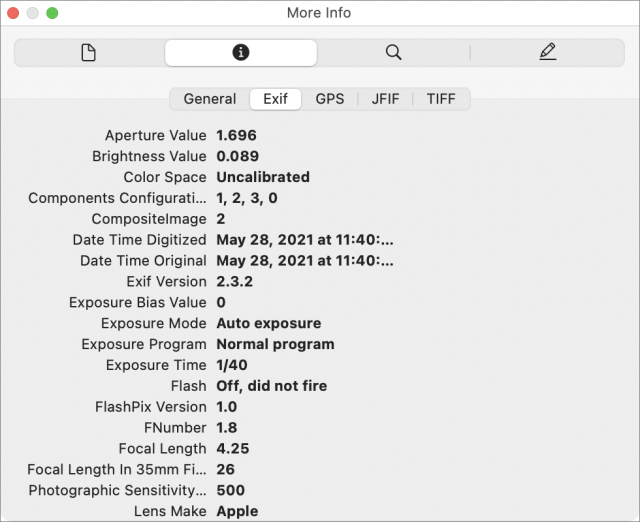
EXIF-locatiegegevens van foto’s verwijderen op je Mac
Met Foto’s kun je EXIF-locatiegegevens automatisch verwijderen door een foto vanuit Foto’s naar de Finder te slepen en zo te exporteren. Je kunt dit vastleggen in een instelling onder “Foto’s > Voorkeuren” die heet ‘Vermeld locatiegegevens bij gepubliceerde onderdelen’. Als deze niet aangevinkt is, verwijdert Foto’s de locatiegegevens tijdens het exporteren.
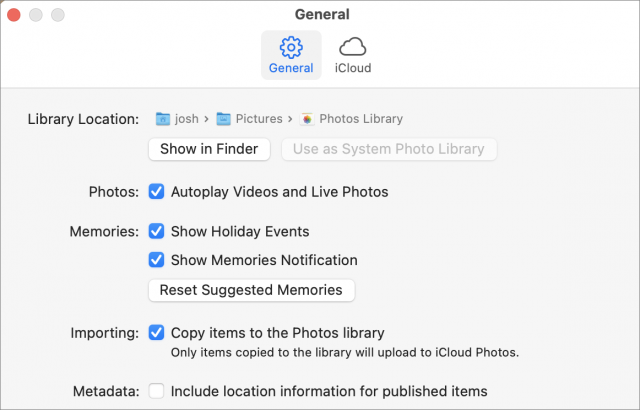
Als je echter “Archief > Export > Export X foto’s” gebruikt, is er een ‘Locatiegegevens’-selectievakje dat bepaalt of Foto’s gps-locatiegegevens met de foto’s zal exporteren.
EXIF-gegevens van foto’s verwijderen op je iPhone of iPad
Om alle EXIF-metagegevens op een iPhone of iPad te kunnen bekijken heb je een app nodig. Toch kun je de locatie-metagegevens van foto’s gratis verwijderen. Open een foto in Foto’s en klik op de foto om het pictogram Delen te laten zien. Klik op het pictogram Delen en vervolgens linksboven op Opties. Zet Locatie uit en klik op Gereed. Nu kun je je foto delen of kopiëren en zonder locatiegegevens de wijde wereld insturen.
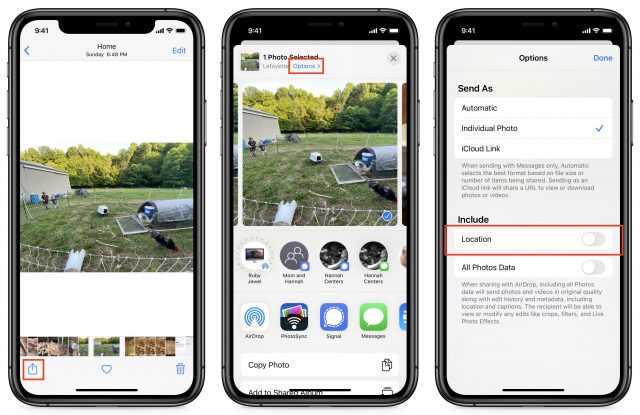
Je vergeet echter makkelijk om dit iedere keer te doen als je een foto wil delen. Voor een methode die gegarandeerd telkens je gegevens verwijdert heb ik een snelkoppeling om foto’s zonder locatiegevens te delen gemaakt. Je hoeft de snelkoppeling alleen maar te installeren en te openen, je foto’s te selecteren, en in de rechterbovenhoek Toevoegen aan te klikken. Daarna kun je uit het deelblad de bestemming kiezen. Als je regelmatig foto’s deelt, kun je een snelkoppeling via Siri oproepen of Siri zelfs zo afstemmen dat je de foto’s automatisch met de app van je voorkeur deelt.
Er zijn apps zoals Twitter die niet goed omgaan met het deelblad. In dat geval kopieer ik de afbeelding van het deelblad en plak ik het vervolgens in de app.
In iOS de toegang tot jouw foto's bewaken
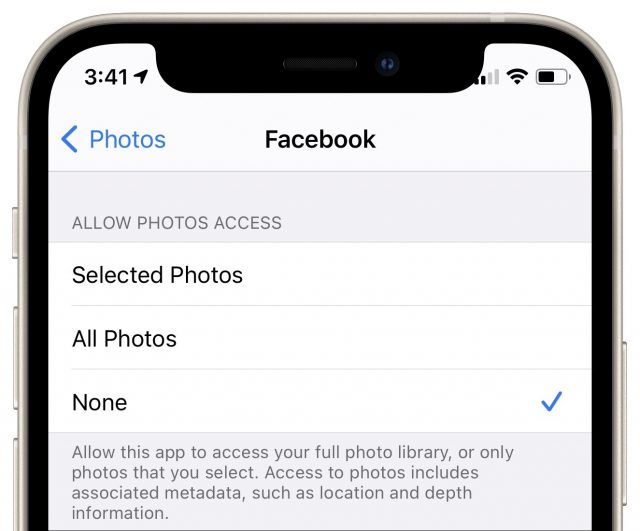 In het kader van zijn voortdurende inspanningen om apps alleen toegang tot gegevens te verlenen als de gebruiker daar toestemming voor gegeven heeft, introduceerde Apple in iOS 14 een nieuwe privacy-functie. Hiermee bepaal je als gebruiker tot welke foto's een willekeurige app toegang heeft. Het kost nogal wat gepriegel, voordat je de deelverzameling van foto's hebt bepaald die je wel wilt delen. Bovendien brengt het direct delen van afbeeldingen (of hun iCloud-shortcut) vanuit de app Foto's met zich mee, dat een app op dat moment helemaal geen toestemming hoeft te vragen.
In het kader van zijn voortdurende inspanningen om apps alleen toegang tot gegevens te verlenen als de gebruiker daar toestemming voor gegeven heeft, introduceerde Apple in iOS 14 een nieuwe privacy-functie. Hiermee bepaal je als gebruiker tot welke foto's een willekeurige app toegang heeft. Het kost nogal wat gepriegel, voordat je de deelverzameling van foto's hebt bepaald die je wel wilt delen. Bovendien brengt het direct delen van afbeeldingen (of hun iCloud-shortcut) vanuit de app Foto's met zich mee, dat een app op dat moment helemaal geen toestemming hoeft te vragen.
Om elke toegang tot jouw foto's te voorkomen ga je naar "Instellingen > Privacy > Foto's > Naam van de app". Daar kies je achter de app-naam voor de optie "Geen". Op deze manier krijgen Facebook en andere nieuwsgierige apps helemaal geen toegang tot je fotobibliotheek.
Locatie-metagegevens verwijderen zou de standaardinstelling moeten zijn
Binnen een paar dagen vindt de WWDC-conferentie weer plaats, en wij zouden graag zien dat Apple betere controle over je locatie-metagegevens zou inbouwen in iOS 15 en iPadOS 15. In de app Foto's op de Mac zit al een instelling om bij export van foto's standaard de locatie-gegevens te wissen. In iOS en iPadOS kun je het per geëxporteerde foto aangeven. Het gedrag van Facebook toont aan dat er meer nodig is.
De volgende stap die Apple zou kunnen zetten, is twee schakelaars toevoegen bovenaan "Instellingen > Privacy > Foto's": één die systeembreed zou verhinderen dat apps met toegang tot de foto's EXIF-gegevens lezen, en een tweede die instelt dat locatie-metagegevens bij exporteren automatisch gewist worden, precies zoals Foto's het op de Mac doet. Apps zouden dan toestemming kunnen vragen om één van deze standaard-instellingen te negeren. De gebruiker kan dan kiezen om die toestemming al dan niet te geven, per app of per export-actie.
Een M1-Mac kan niet van een externe schijf starten als de interne schijf overleden is
[vertaling: DPF, TK, PH]
Bombich Software heeft kortgeleden Carbon Copy Cloner bijgewerkt naar versie 6 en de oprichter van het bedrijf, Mike Bombich, heeft een blogpost geschreven waarin hij een aantal zaken uitlegt over de complexiteit van het schrijven van kloonsoftware voor Big Sur en Macs met een M1-processor. Een opmerking verrast misschien de mensen die zich niet hebben verdiept in de technische details van veranderingen van de M1: “Een Mac met een Apple-chip zal niet starten als de interne schijf kapot is.”
Dat lijkt misschien bizar. Het is zo gewoon om een externe schijf als startvolume in te richten voor het geval van problemen met je Mac, bijvoorbeeld een corrupte harde schijf of een drive die het helmaal niet meer doet.
In “De rol van opstartbare kopieën in een moderne back-up strategie” (23 februari 2021) beschreef Adam Engst al waarom kloonschijven die je voor starten kunt gebruiken misschien tot het verleden zouden gaan behoren. Nu bevestigt Mike Bombich dat externe schijven om te starten niet altijd zullen werken!
Het is waar, maar het is niet zo erg als dat het klinkt. Ik zal eerst uitleggen waarom je je hiervan wel bewust moet zijn maar je geen zorgen hoeft te maken. Daarna ga ik in op de technische details, voor de mensen die het naadje van de kous willen weten van macOS.
Het is onwaarschijnlijk dat je een overleden interne SSD hebt en een levende Mac
De nieuwe informatie is dat een Mac met een M1 chip afhankelijk is van de interne SSD om van externe schijven te kunnen starten. Als de interne SSD hapert of helemaal leeg is - de schijf heeft diverse verborgen volumes — kun je niet langer starten van een prima werkend volume op een externe schijf. Waarom doet Apple dit? Om de veiligheid te verhogen. En misschien ook wel om de kosten te reduceren die gepaard gaan met technische ondersteuning.
Afhankelijk zijn van informatie op de interne SSD om te kunnen starten van externe schijven is een manier om het voor kwaadwillenden lastiger te maken om de gegevens van een Mac te stelen. Dit is een verandering ten opzichte van Macs met een Intel-chip, want daarbij werd die informatie opgeslagen in firmware (software die in programmeerbare chips wordt opgeslagen, en die kunnen worden bijgewerkt). Een firmware update kan echter vastlopen, wat voor problemen kan zorgen (tot aan een onbruikbare Mac toe). Het zou ook kunnen zijn dat zo'n firmware update zelf gevoelig is voor aanvallen.
Op een Mac met een Intel-processor kun je een wachtwoord instellen voor de firmware zodat voorkomen kan worden dat je opstart van een externe schijf die niet als veilig is aangemerkt. Bij een M1-Mac is dat niet meer mogelijk omdat de startprocedure zo is aangepast dat er een wachtwoord voor een account nodig is. In een support document schrijft Apple: “Op een Mac met Apple silicon is dan ook geen firmwarewachtwoord nodig (en wordt dit niet ondersteund), omdat voor alle kritieke wijzigingen gebruikersautorisatie vereist is.” Als je dus geen geldig account en wachtwoord hebt kun je geen aanpassingen maken aan de startschijf of andere acties uitvoeren voor herstel.
We weten niet welke problemen de reden zijn geweest voor deze omschakeling van Apple. Misschien was het gewoon een simpele aanpassing in de architectuur, gegeven de betrouwbaarheid van SSD's en de eenvoud waarmee ze bij te werken zijn? Gevoelsmatig waren de kosten van technische ondersteuning voor problemen met de firmware misschien wel hoog, en waren er bekende aanvallen op data op schijven bij het starten van een externe schijf. Misschien speelden de kosten van onbruikbare Macs door problemen met de firmware ook mee, we weten het niet.
Dit zijn de redenen waarom we ons niet al te veel zorgen maken over deze verandering:
- De meeste mensen hebben geen opstartbare externe schijf die compatibel is met M1-Macs en zouden nooit een opstartbare kloon maken. (Wij "experten" houden misschien van opstarten vanaf externe schijven, maar het is geen mainstream ding om te doen.)
- Moderne SSD's zijn uiterst betrouwbaar. De overgrote meerderheid van de mensen met M1-Macs zal nooit te maken krijgen met een defect aan hun interne SSD. Ze zullen dus nooit een situatie tegenkomen waarin ze niet kunnen opstarten vanaf een externe schijf als gevolg van een defecte interne schijf. De iPhones en iPads zijn hier het beste bewijs van.
- Als het interne opstartvolume beschadigd raakt of als er problemen zijn met de firmware in de Secure Enclave, dan biedt Apple een reeks herstelopties, waaronder recoveryOS via macOS-herstel (een aparte opstartbare partitie), fallback recoveryOS (een andere partitie), en reactiveren of herstellen via Apple Configurator 2 en een andere Mac, zoals ik in het volgende gedeelte uitleg.
Met andere woorden, de enige keer dat je dit probleem zou tegenkomen is als je een opstartbare externe schijf had gemaakt en de interne schijf van je M1-Mac zo beschadigd raakte (waarschijnlijk op hardwareniveau) dat je een compleet moederbord zou moeten vervangen.
Wat gebeurt er op een relatief laag niveau van macOS dat dit mogelijk maakt - of zelfs noodzakelijk? De details volgen.
Apple-chips zetten beveiligingsbeleid op de SSD
Ik heb over deze beperking geleerd tijdens het onderzoek voor mijn boek Take Control of Your M-Series Mac, waarbij ik heb gegraven in de in februari 2021 gepubliceerde (en deze maand bijgewerkte) Apple Platform Security gids. Verder had ik Howard Oakley's artikel "M1 Macs radically change boot and recovery" gelezen, waarin een aantal van de obscure aspecten van het nieuwe opstartbeleid voor M1-based Macs werden geïnterpreteerd. Howard en ik hebben blijkbaar Mike Bombich hierop geattendeerd in een Twitter thread - het is zo'n nieuw idee dat zelfs hij moest worden overtuigd!
Zoals Howard in zijn artikel opmerkt, introduceerde Apple het idee van de 1 True Recovery (1TR)-partitie op M1-Mac's. Deze extra partitie, gescheiden van een Big Sur-opstartvolumegroep, bevat de code en gegevens die het opstartgedrag regelen. Op Intel-Macs vervult firmware deze rol.
Eén manier waarop 1TR verschilt van de firmware op Intel-Macs, is dat de 1TR-partitie je beslissingen over het opstartbeveiligings-beleid opslaat. Je gebruikt het Opstartbeveiligingshulpprogramma, dat beschikbaar is in macOS-herstel, om deze richtlijnen in te stellen. Je kunt een apart beleid instellen voor elk extern volume dat je toestaat om je Mac op te starten maar dat beleid wordt alleen opgeslagen op de interne schijf in de 1TR-partitie. Deze techniek voorkomt manipulatie en gesjoemel als je ervoor kiest om af te wijken van het hoogst beschikbare beveiligingsniveau, wat de standaardmodus is.
Deze afhankelijkheid van 1TR is ook de reden waarom het instellen van een extern opstartvolume op een M1-Mac een twee stappen proces is wanneer je het de eerste keer gebruikt om op te starten. Nadat je een volume op de externe schijf hebt geselecteerd in het paneel 'Opstartschijf' of via het opstartproces van macOS-herstel, wordt je Mac opnieuw gestart en moet je opnieuw verifiëren. Daarna kun je direct vanaf dat externe volume opstarten. Omdat het alleen de eerste keer gebeurt, denken mensen vaak dat het een fout is in plaats van een opzettelijk proces. Dit is wat er gebeurt.
De eerste stap in macOS-herstel roept gebruikersauthenticatie op om het nieuwe beveiligingsbeleid te valideren waarmee dat volume de Mac kan opstarten. Dit wordt vervolgens naar de 1TR-partitie geschreven. Omdat het beleid nog niet is gelezen van de 1TR-partitie (wat nodig is om te weten of het geldig is), vindt een tweede herstart plaats zodat 1TR dat beleid kan lezen tijdens het opstartproces en kan valideren. Dit is nodig zodat het externe volume kan worden gebruikt als het opstartvolume van het systeem.
Je kunt problemen ondervinden als je de interne SSD wist. Als je alle partities wist, inclusief 1TR, kunt je niet opstarten vanaf een externe schijf. Als je echter niet alle partities hebt gewist, kunt je macOS op twee manieren opnieuw installeren:
- Gebruik macOS-herstel: schakel je Mac uit en houd vervolgens de aan/uit-knop 10 seconden ingedrukt en laat deze pas los nadat het venster met opstartopties verschijnt. Klik op Opties, verifieer en installeer macOS opnieuw. Als dat niet lukt…
- Gebruik 'Fallback recovery OS': Apple heeft een tweede herstelpartitie toegevoegd aan macOS op M1-Mac's voor het geval er iets gebeurt met de standaard macOS-herstel partitie. 'Fallback recovery OS' zou automatisch moeten opstarten wanneer de standaard macOS-herstel faalt. Maar je kunt het ook handmatig activeren: schakel je Mac uit. In plaats van de aan/uit-knop ingedrukt te houden, druk je twee keer achter elkaar op de aan/uit-knop en houdt deze de tweede keer 10 seconden ingedrukt totdat het venster met opstartopties verschijnt. Met 'Fallback recovery OS' worden volumebeleidsregels niet geladen. Je kunt macOS echter opnieuw installeren en het standaard herstelOS in stilte repareren. Nadat je macOS opnieuw hebt geïnstalleerd, kun je opnieuw opstarten en weer normaal verder gaan. (Sterker nog, als het standaard herstelOS mislukt, promoot Apple het 'Fallback recovery OS' om de standaard macOS-herstel te worden en installeert het een nieuw 'Fallback recovery OS' op diens plaats. Als je hoofd tolt, dan ben je niet de enige.)
Als macOS-herstel niet kan worden gebruikt, moet je de reactivatie- of herstel-firmwareprocessen gebruiken. Hiervoor heb je de gratis Apple Configurator-app nodig, een specifieke kabel (afhankelijk van welke M1-Mac je hebt) en een tweede Mac. Apple beschrijft het proces uitgebreid. De firmware die hierbij komt kijken, is het besturingssysteem van het Secure Enclave-proces (sepOS), dat beheert wat Apple het Secure Boot-proces noemt, met elementen die hierboven zijn beschreven. (Je hebt waarschijnlijk nog nooit van sepOS gehoord, maar het bestaat echt.)
Als het reactivatie- of herstelproces mislukt, is dat waarschijnlijk een indicatie van een aanzienlijke hardwarestoring. Je Mac moet gerepareerd worden en Apple kan het moederbord of de hele computer vervangen.
Gegevens halen uit een oude iOS-app die kapot is door iOS 14.5
[vertaling: PAB, LmR, HV, PH, JO]
Ok, dit is lullig. In 2013 was ik op zoek naar een app die ik kon gebruiken voor dagboekachtige dagboekaantekeningen en ik kwam uit op Momento. Ik heb het een tijdje gebruikt en op een gegeven moment vroeg het me om te upgraden naar een nieuwe betaalde versie. Ik wilde geen van de nieuwe functies, dus heb ik de upgrade-melding afgewezen. De app viel me niet opnieuw lastig om te upgraden voor zover ik me herinner, dus ik bleef hem zonder problemen gebruiken, blijkbaar jarenlang. Totdat Apple iOS 14.5 uitbracht, wat op de een of andere manier verhinderde dat Momento - nu Momento Classic genoemd - kon starten. Oh-oh. (Dit probleem is niet beperkt tot Momento. Verschillende andere apps hebben vergelijkbare waarschuwingen weergegeven sinds de upgrade naar iOS 14.5.)
Ik was er in principe niet op tegen om voor de huidige versie van Momento te betalen, hoewel de huidige benadering van de app een ‘freemium’-model is waarvoor een abonnement van $ 16,49 per jaar nodig zou zijn om de functies te krijgen die ik in Momento Classic gebruikte. De vraag of het abonnement het waard was, was echter niet echt aan de orde. Toen ik de huidige versie van Momento downloadde en probeerde gegevens uit Momento Classic te importeren, kreeg ik dezelfde foutmelding als toen ik probeerde Momento Classic te starten onder iOS 14.5. Vermoedelijk moet de nieuwe versie rechtstreeks communiceren met de oude versie om gegevens te kunnen importeren.
Een e-mail aan de ontwikkelaars van Momento bracht een automatisch antwoord uit Zendesk, maar geen tips over hoe de gegevens moesten worden overgezet. Ik zat niet echt met het verlies van de gegevens, maar als het een beetje kon, zou ik ze liever behouden. Dus na drie weken te hebben gewacht, besloot ik te kijken wat ik zelf kon doen. (Momento-ondersteuning antwoordde uiteindelijk op mijn eerste bericht en suggereerde slechts dat als ik een afzonderlijke back-up van de Momento Classic-gegevens had, wat ik niet heb, ik daarmee zou kunnen werken op een iPhone met een oudere versie van iOS.)
Herstellen naar een oudere iPhone
Mijn eerste gedachte was om te zien of ik de Momento-gegevens van een reservekopie van mijn iPhone 11 Pro kon herstellen naar een oude iPhone 6s die nog iOS 12 draaide en dus Momento Classic zou kunnen draaien. Ik heb de oude iPhone gewist en opnieuw ingesteld, eerst door te proberen te herstellen vanaf een iCloud-reservekopie en vervolgens vanaf een lokale reservekopie gemaakt in de Finder. In beide gevallen stond de iPhone erop zichzelf te upgraden naar iOS 14.5.1. Ik heb het beide keren geblokkeerd omdat ik ervan uitging dat de upgrade Momento Classic weer onbruikbaar zou maken, maar toen was mijn enige keuze om te wissen en opnieuw te beginnen.
Het lukte me om een reservekopie uit 2014 te herstellen die ik had gemaakt toen ik een iPhone 5 had en zelfs die had een deel van de Momento-gegevens waarnaar ik op zoek was, maar natuurlijk niets sinds 2014. Dus in theorie kon ik Momento Classic weer aan het werk krijgen, maar niet met de actuele gegevens.
Voor de grap probeerde ik een iPhone 11 Pro-reservekopie van iOS 14.5.1 te herstellen op een oude iPhone 6 met iOS 12.4. Ook dat mislukte. Niet verwonderlijk, maar het feit dat het niet werkte is de moeite waard om in gedachten te houden. Een oude iPhone waarop de huidige versie van iOS niet kan worden uitgevoerd, is niet veel waard als back-upapparaat omdat je beperkt zou zijn tot de gegevens erop vanaf de laatste keer dat je hem had gebruikt, hoeveel jaren daarvoor ook.
Data uit de iPhone-reservekopie halen
Door het werken met de reservekopieën, kreeg ik het idee dat ik misschien data kon winnen uit een recente reservekopie van mijn iPhone 11 Pro. Normaal gesproken maak ik reservekopieën in iCloud, maar ik had een lokale (versleutelde) reservekopie gemaakt op mijn Mac toen ik probeerde of ik kon herstellen zonder te upgraden naar iOS 14.5.1. Die reservekopie was ten minste recent en data eruit verkrijgen was verrassend eenvoudig.
Ik downloadde een demo-versie van iExplorer, startte dit op, opende de Backup Explorer-weergave en zocht op “momento”. Dat onthulde allerlei Documenten- en Bibliotheek-mappen en enkele seconden later ontdekte ik /Library/Application Support/Momento Data/Database.momentodb, met een recente bewerkingsdatum. Ik sleepte het bestand naar het bureaublad en had mijn data terug. Eureka! (Ik heb later iPhone Backup Extractor getest en dat was ook ruimschoots in staat om dat bestand uit de reservekopie te halen; Ik vermoed dat iMazing en AnyTrans net zo behulpzaam zouden zijn geweest.)
De volgende vraag was welk format Momento gebruikte voor hun database. Ik liet het bestand op BBEdit vallen, wat bijna alles kan en wil weergeven, en had direct een antwoord: SQLite 3. Ik scrolde door het bestand heen om te bevestigen dat mijn tekst er inderdaad in stond. Dus ik kon in ieder geval wat grep-zoekopdrachten schrijven om mijn tekst terug te krijgen.
Maar kon dit niet beter? Ik ben geen database-expert maar ik heb wel eens moeten fröbelen met MySQL-databases voor het oude TidBITS Publishing System en ons huidige WordPress-contentbeheersysteem, dus ik wist dat er goede Mac-apps zijn voor het werken met databases. Ik opende Setapp en zocht op “sqlite” om te zien of daar wat bij zat. Een hoorn des overvloeds!
Ik koos Base op de gok, startte het op, opende mijn database en na een paar minuten rond zoeken vond ik mijn data. Even langs 'File > Export' en ik had mijn tekst in een tekstbestand. (Ik heb later ontdekt dat SQLPro for SQLite dezelfde mogelijkheden bood voor het openen en exporteren van het Momento database-bestand.)
Dus eindelijk had ik mijn data terug, zij het niet in de mooie interface van Momento.
Kan ik ook gegevens toevoegen aan een back-up?
Het feit dat het zo eenvoudig bleek om gegevens te extraheren uit een lokale, niet-versleutelde iPhone back-up zette me aan het denken. Omdat ik mijn gegevens nu uit Momento Classic had gehaald, kon ik ze wellicht er ook weer in krijgen, in Momento Classic, of wellicht in de nieuwe versie van Momento. Daartoe zou ik de gegevens in een niet-versleutelde back-up op mijn Mac moeten wijzigen en die back-up vervolgens terugzetten op een iPhone.
Helaas pindakaas. Ook al was ik buitengewoon slim geweest in het terugvinden van het essentiële maar cryptisch genaamde bestand in de lokale iPhone back-up en het vervangen ervan door een versie van de geëxtraheerde SQLite database met een identieke naam. Ik probeerde verschillende dingen, zoals kleine wijzigingen aan de database, of het vervangen van de versie van 2014 door eentje uit 2021. Bij de gewijzigde database startte de nieuwe versie van Momento op met een leeg bestand, zonder gegevens. Na het vervangen van de 2014-versie door het bestand uit 2021 werd de hele reservekopie kennelijk gecorrumpeerd - er was maar één enkele app van een onafhankelijke ontwikkelaar te zien, niet de hele verzameling apps die er eigenlijk zouden moeten zijn.
Ik ben ook niet echt verbaasd dat het handmatig wijzigen van een reservekopie en die vervolgens terugplaatsen niet zomaar werkt - het zou feitelijk ook een beveiligingsrisico zijn. Nadat ik dit artikel publiceerde, vertelde de ontwikkelaar van iPhone Backup Extractor dat dat programma wellicht de benodigde checksums opnieuw had kunnen berekenen na het wijzigen van de gegevens in de backup. Gelukkig bleek dat uiteindelijk niet nodig.
Gelukkig keren de kansen
Ik had al verteld dat ik zorgvuldig had weten te voorkomen dat de iPhone 6 de upgrade van iOS 12 naar iOS 14.5.1 doormaakte. Dit omdat Momento Classic niet meer werkt onder iOS 14.5. Ik had daarnaast ook een iPhone 7 met iOS 14.0 uit de kast gehaald, in mijn zoektocht naar apparaten waar ik mee kon gaan testen. Die iPhone had niet de meest recente versie van de gegevens van Momento Classic, maar het programma draaide wel. Als onderdeel van mijn pogingen om gegevens aan een back-up toe te voegen had ik ook de iPhone 7 ingezet, met de gedachte dat ik er een gewijzigde iPhone 11 Pro back-up op zou kunnen zetten. Ook hier werd ik gedwarsboomd door de onvermijdelijkheid van een upgrade naar iOS 14.5.1, maar in dit geval liet ik de upgrade doorgaan. De test met de gewijzigde reservekopie werkte ook hier niet, maar wie schetst mijn verbazing toen Momento Classic bleek te werken, ook al was zijn database leeg. Hè, wat?
Kennelijk was datgene waardoor Momento Classic niet langer werkt onder iOS 14.5 gerelateerd aan aspecten van de iPhone 11 Pro. Op een iPhone 7 waren die aspecten kennelijk niet aanwezig en was er derhalve geen belemmering meer voor Momento Classic.
Daarop wiste ik de iPhone 7 voor de zoveelste keer - ik ben vergeten hoe vaak ik dat in totaal gedaan heb - en herstelde hem weer met de iCloud back-up van mijn iPhone 11 Pro van de vorige nacht. Nadat hij was hersteld, probeerde ik Momento Classic, dat nog steeds bleek te werken, zodat ik een aparte back-up kon maken en de gegevens ook nog eens als een tekstbestand kon opslaan. Vervolgens opende ik de nieuwe versie van Momento en importeerde de gegevens van de oude versie. Tenslotte maakte ik een back-up vanuit de nieuwe versie op de iPhone 7 die ik kon inladen in de versie op mijn iPhone 11 Pro. Missie geslaagd!
Eind goed, al goed. Je weet dat ik altijd zeg dat upgraden niet echt optioneel is, zelfs als je het tijdelijk kunt uitstellen? (Zo niet, lees dan “Waarom je moet upgraden (op je eigen voorwaarden),” 4 september 2015.) Deze ervaring is nog een andere reden waarom je niet te ver achter kunt lopen met upgrades. Ik heb lang geleden een beslissing genomen om niet te upgraden en heb er toen niet over nagedacht. Het is mogelijk dat de Momento-app me later gewaarschuwd heeft, hoewel ik me daar niets van herinner. Hoe dan ook, ik wist dat ik een oude app gebruikte en ik kan niemand anders de schuld geven van wat er is gebeurd.
Een verlate, maar nog betere oplossing, mét een nieuw inzicht
Nadat ik dit artikel online publiceerd had - maar voordat het in een TidBITS-aflevering verscheen (waarna we aan een artikel niets meer veranderen) - zag ik een reactie van Steve Nicolai. Hij vertelde dat hij een vergelijkbaar probleem had gehad met een app die niet meer opstartte onder iOS 14.5. Hij loste het op door de app op te ruimen en daarna opnieuw te installeren. Eerst las ik dat als het verwijderen en opnieuw installeren van de app. Ik probeerde het met Momento Classic op mijn iPhone 11 Pro, en het werkte inderdaad. Maar met het verwijderen was ik ook alle gegevens kwijt. Los van het verlies van deze gegevens, was het wel een grote stap voorwaarts. Een voorheen niet meer bruikbare app werkte nu wel, en wel op de plek waar ik het graag wilde.
Maar toen corrigeerde Steve mij. Hij doelde op het proces van opruimen van een app, wat je doet om ruimte te besparen. Je gaat dan naar "Instellingen" > Algemeen > iPhone-opslag. Daar tik je op het vergrootglas-symbool bovenaan om te zoeken naar de desbetreffende app. Je tikt erop, en vervolgens op "Ruim op" (en nogmaals als je gevraagd wordt om te bevestigen). Nadat de app op deze manier van je iPhone is verwijderd, tik je op "Installeer app opnieuw". Toen ik dat deed met de NME Digital-app, kwam hij weer tot leven!
Bij een aantal andere apps werkte dit proces niet, omdat ze niet langer beschikbaar waren in de App Store, en dus niet gedownload konden worden. Nu waren deze allemaal niet belangrijk voor mij, dus kon ik ze helemaal verwijderen. Als ze bruikbare gegevens bevat, dan had ik die wellicht geprobeerd op te graven. Ik heb geen idee waarom sommige apps wel in de App Store blijven staan en andere niet - de keuze is waarschijnlijk aan de ontwikkelaar.
De inzichten van Steve verklaren waarom Momento Classic en een aantal andere apps die onder iOS 14.5 niet meer werkten, wel weer tot leven kwamen toen ik ze op de iPhone 7 herstelde vanaf een iPhone 11 Pro-back-up. Kennelijk werkt het back-up- en herstelproces van iOS niet met de oorspronkelijke apps zelf. Nee, het proces werkt met verse, werkende kopieën die het downloadt uit de App Store. (Eigenlijk een heel slimme strategie. Nu hoeft Apple maar één kopie van de app te bewaren in de App Store, en geen miljoenen kopieën, zoals ze bestaan op al die iPhones, verspreid over de hele wereld).
Kennelijk hoeft een app zich alleen te verversen om weer gewoon te kunnen werken. Dit suggereert dat het probleem eigenlijk een soort verlopen certificaat was, niet een gecorrumpeerde app of incompatibiliteit met iOS 14.5. Ook als je een app opstart waarvan het certificaat verlopen is, zegt iOS 14.5 dat de app door de ontwikkelaar geüpdatet moet worden: een update die een nieuw certificaat zou creëren. Ik gok dat de App Store uit zichzelf nieuwe certificaten toekent, wanneer je oude apps opnieuw uit de App Store downloadt. Dit zou verklaren waarom zowel het opnieuw installeren als het herstellen vanaf een reservekopie ervoor zorgen dat oude apps opnieuw tot leven komen.
Hoe het ook precies zit - je weet nu wat je kunt proberen om tenminste een aantal oude apps die na de upgrade naar iOS 14.5 plotseling niet meer werken weer tot leven te wekken.
Wij leggen uit wat je weten moet over Apple-technologie. |
Vorige aflevering | TidBITS Nederlands | Volgende aflevering